業務で使用しているパソコン「HP ENVY x360」のバッテリーが、劣化して膨張したので交換しました。
同じように「自分で交換したい!」という方のために、交換方法を画像付きで紹介します。
交換費用を大幅に抑えられますよ!
 かのしあ
かのしあこの記事を読めば10分ほどで簡単に交換できます!
※あくまでも自己責任でお願いします。もし問題が起きても責任は取れないので、不安な方は専門業者に交換を依頼してください。
- HP ENVY x360のバッテリー交換方法
- HP ENVY x360のバッテリーを交換するときに必要なもの
劣化によるバッテリーの膨張
ノートPCに使用されているリチウムイオンバッテリーは、劣化すると電解質が酸化しガスが発生します。
そのため、寿命が近づくとバッテリーが膨らんでしまいます。
「バッテリーが膨張=寿命」なので、すぐに交換が必要です。
▼HP ENVY x360のバッテリーが膨張している状態。はじめは「何か挟まってる?」と思いましたが、バッテリーが膨らんで閉まらなくなっていました。※モニターに繋いで使用していたので、気づいたときにはこの状態。


▼横から見ると、裏蓋も少し開いている状態。


▼分かりづらいかもしれませんが、キーボードの真ん中あたりも盛り上がってます。


劣化したバッテリーは交換が必要です。
ということで、HP ENVY x360のバッテリーの交換方法を紹介します。
HP ENVY x360のバッテリー交換に必要なもの
まずはバッテリー交換に必要なものです。
①バッテリー
必要なものの一つ目は「バッテリー」です。
純正品、互換品のどちらでも構いませんが、ご自身が使っているモデルに適合する品番を選んでください。
※もちろん純正品のほうが安心です。
使っているパソコンのモデル名は端末の裏側に記載されています。
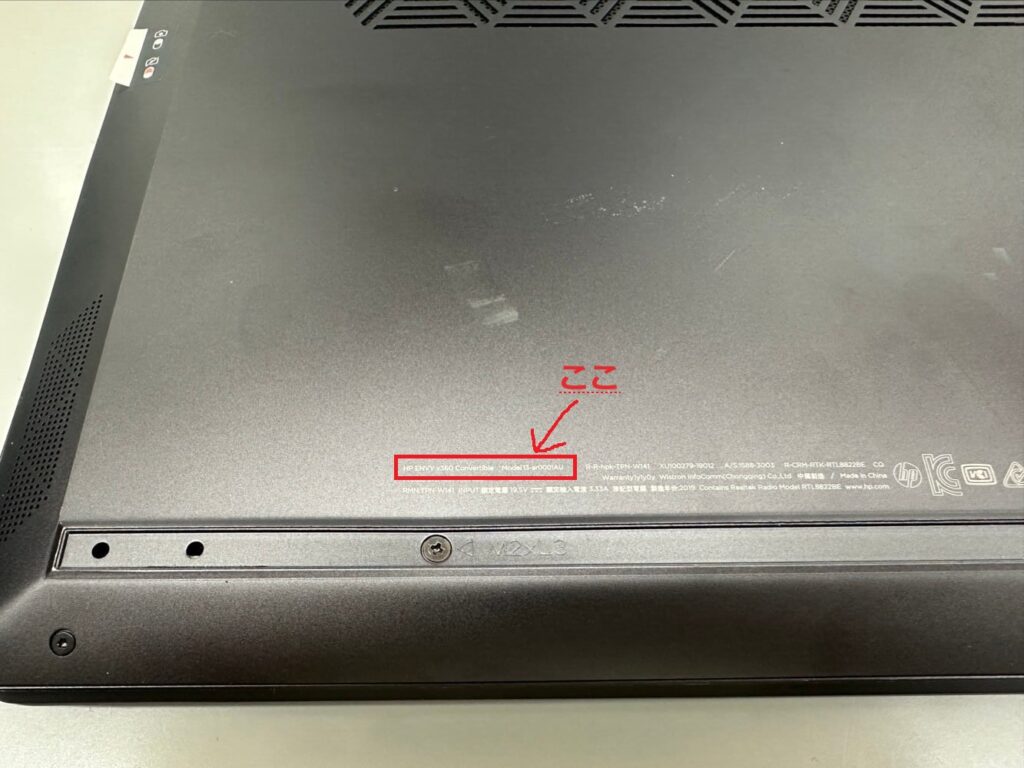
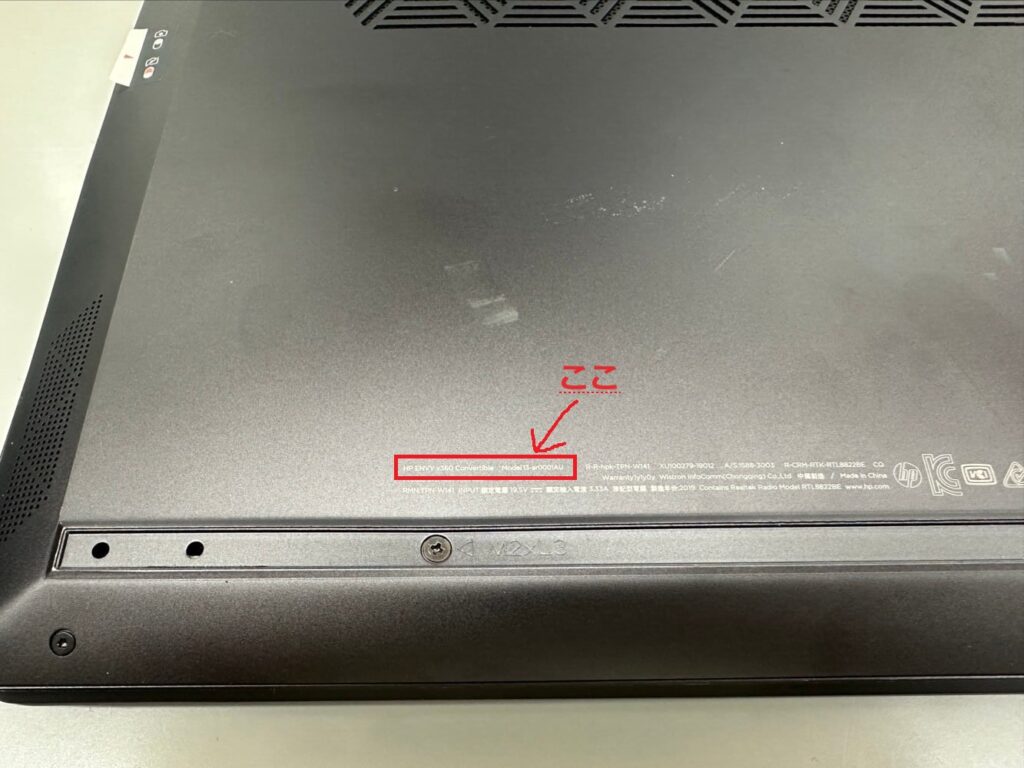
②工具
必要なものの二つ目は「工具」です。
裏蓋とバッテリーを取り外す際に「トルクスドライバー」と「精密ドライバー」を使います。
※裏蓋にトルクスネジが使用されています。
HP ENVY x360のバッテリー交換手順
それではバッテリーの交換手順を説明します。
①ネジを取って裏蓋を外す
まずはネジを取って裏蓋を外します。
上記で紹介したドライバーセットは、マグネットシートも付属されているので、外したネジの紛失を防げます。


裏面に土台用のゴムがついているので、まずはそのゴムを丁寧に剥がします。両面テープで貼ってありますが、きれいに剥がせば再利用できます。
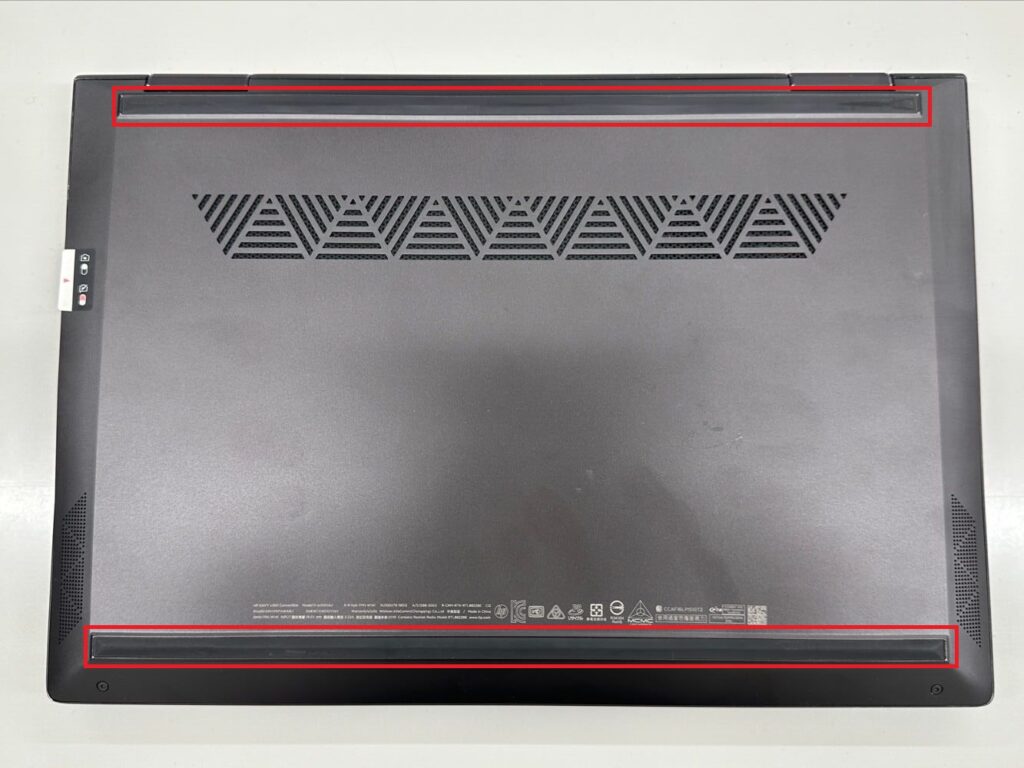
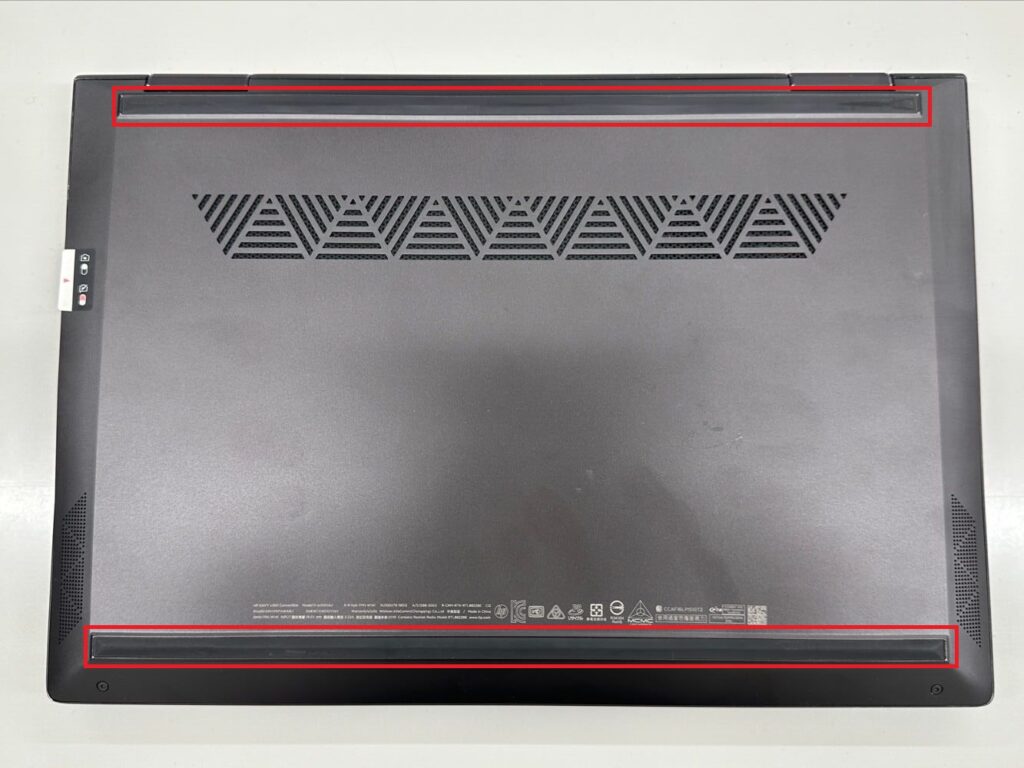
ゴムを剥がすとネジがあるので、精密ドライバー(プラス)で外します。
外すネジは全部で8本です。
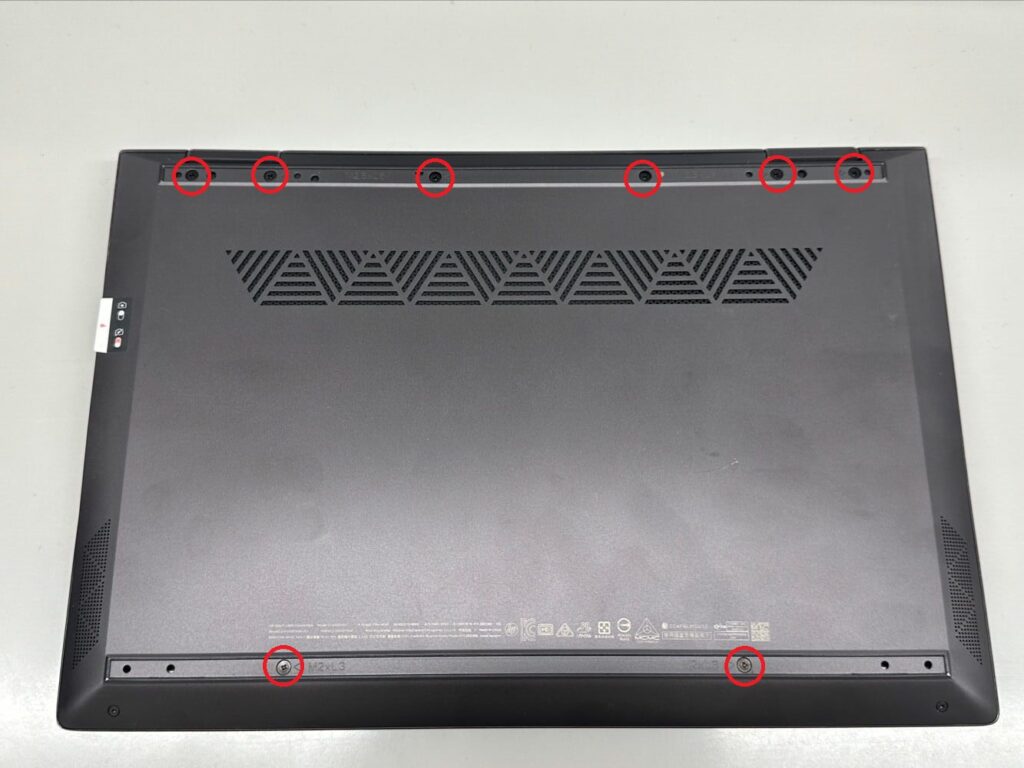
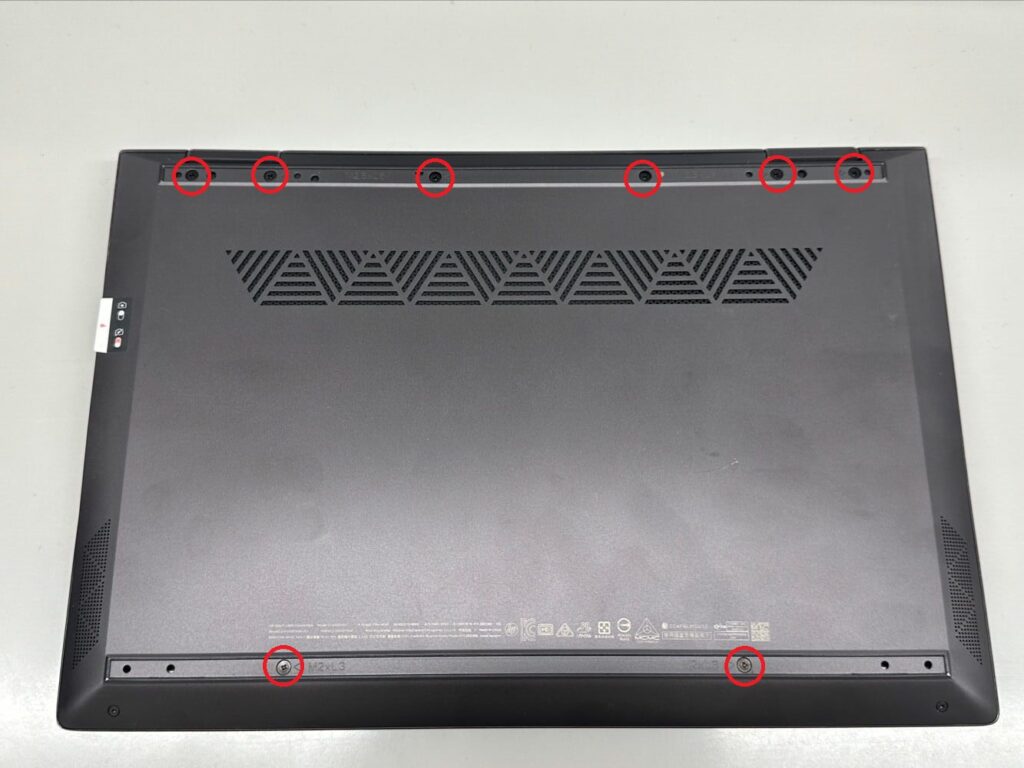
外したネジは、紛失を防ぐためにマグネットシートに置きます。


続いてトルクスドライバーを使用して、トルクスネジを外します。
ここでも精密ドライバーセットの登場です。


トルクスネジは2箇所についています。
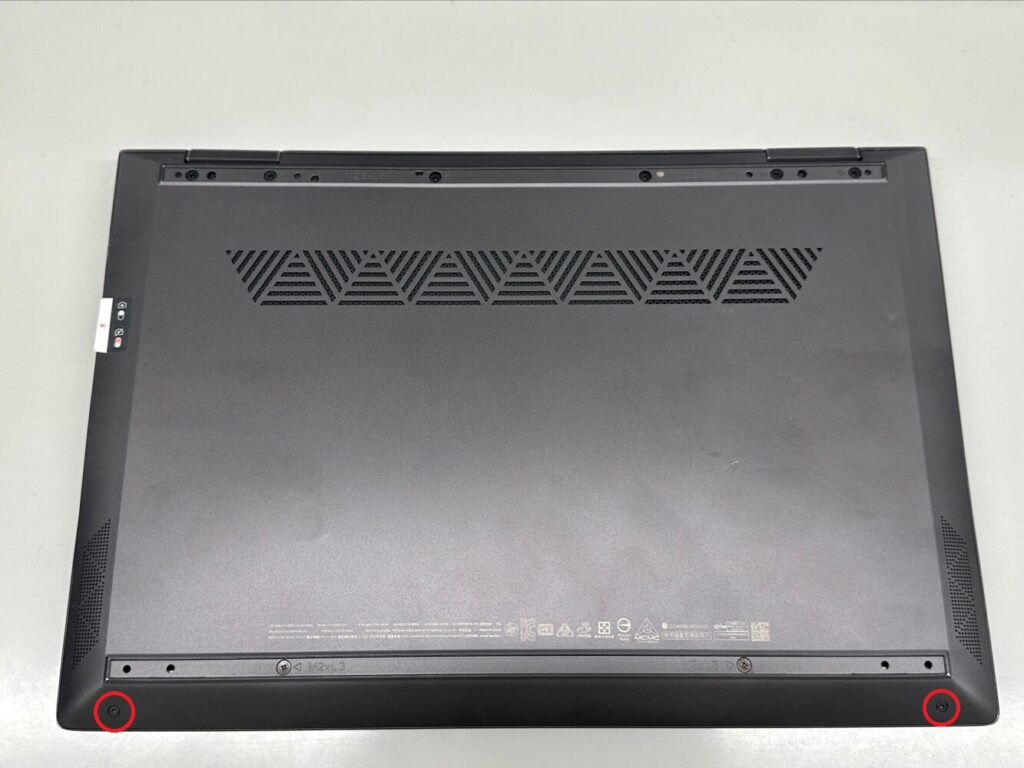
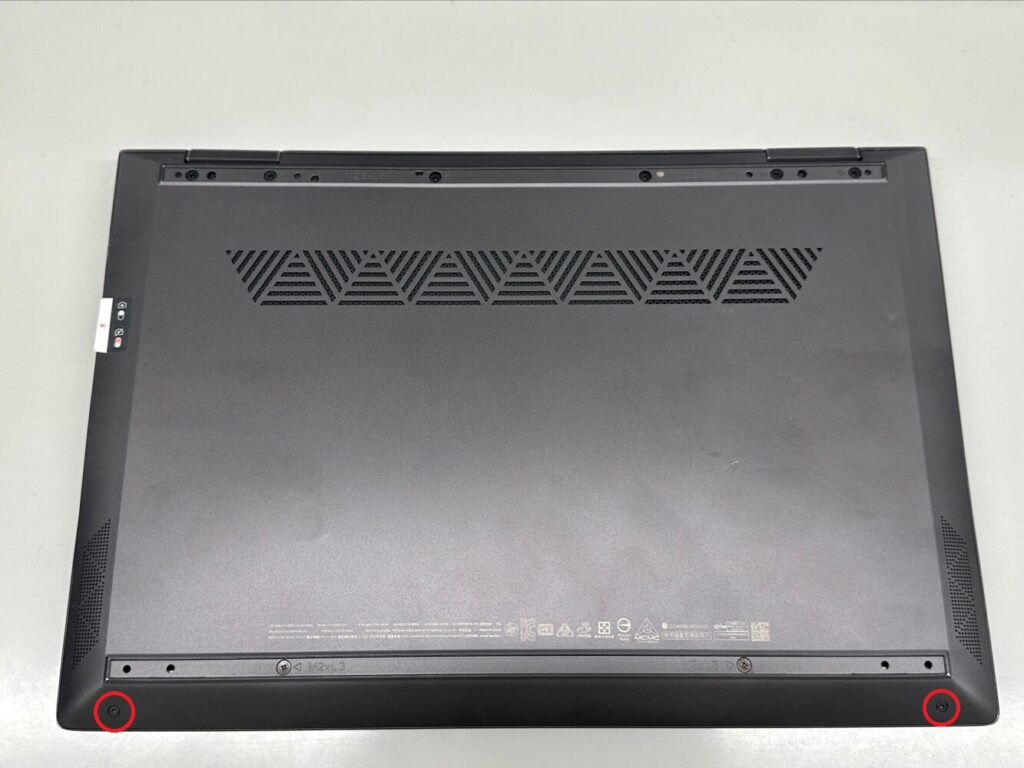
トルクスネジを取ったら裏蓋を外します。
精密ドライバーセットに付属されているオープナー(ギターのピックのようなもの)を使うと簡単に開けられます。
▼裏蓋を外した状態がこちらです。


②バッテリーを交換する
裏蓋が外れたらバッテリーを交換します。
まずは4箇所のネジを外します。


ネジを外したらガイドにかかっているコードを取り、最後にコネクタを外します。


劣化したバッテリーが外れたら、購入した新しいバッテリーを取り付けます。取り付けは外したときと逆の手順で行います。
今回は互換用のバッテリーを使用しました。


バッテリーを交換したら、裏蓋を取り付けます(取り外したときと逆の手順)。
③動作確認
交換が終わったら動作確認をし、問題なく起動したら完成です。
その際、BIOS設定のような画面が表示されて自動的にシャットダウンされますが、再度電源を入れたらWindowsが立ち上がります。
▼無事に起動したら交換完了。


▼交換前のバッテリー。かなり膨張しているのが分かります。


まとめ|HP ENVY x360のバッテリー交換は簡単
今回は「HP ENVY x360のバッテリー交換方法」を紹介しました。
外注だと30,000円ほどかかりますが、自分で交換すれば10,000円前後で済むので、「交換費用を抑えたい!」という方はぜひ参考にしてください。
あくまでも自己責任でお願いします。
\今回のバッテリー交換で購入したもの/



